Jak zjistit, kolik lidí používá moji wifi. Známky neautorizovaného připojení. Kolik lidí používá připojení WiFi
Wi-Fi dnes existuje téměř v každé domácnosti a kanceláři, stejně jako v různých zábavních zařízeních. To umožní uživatelům snadné připojení k internetu, když to bude potřeba.
Bezplatný bezdrátový přístup je samozřejmě nezbytnou výhodou, ale majitelé routerů se obávají následující otázky: „Jak poznáte, kdo se připojil ke konkrétnímu WIFI?“ Tento problém je dnes docela běžný, takže stojí za to pochopit všechny nuance.
V závislosti na konkrétním modelu může směrovač vést provozní protokol. Je však docela problematické tam najít informace, které mohou být užitečné. Nejjednodušší je podívat se na aktuální stav a určit, kolik připojených zařízení existuje. Pravda, tudy není dostatečně spolehlivý, protože zobrazuje informace v určitém časovém období.
Co by mělo být důvodem k obavám?
Majitelé routerů by měli být ostražití, pokud se objeví následující problémy:
Snížení rychlosti přenosu dat (přispívá k tomu mnoho důvodů, ale nejčastější je spojení se zařízeními jiných lidí);
energické blikání indikátoru (zpravidla je podobný jev pozorován při výměně dat s internetem).
Pokud zařízení v tento moment nefungují a indikátor svítí, to je důvod k obavám.
Připojený stůl zařízení
Uživatelé jsou ochotni použít mnoho způsobů, jak zjistit, kdo se připojil k jejich WIFI. Koneckonců to snižuje kvalitu práce majitele. Chcete-li zkontrolovat, zda jsou bezohlední uživatelé připojeni k Wi-Fi, můžete použít způsob zobrazení tabulky technik. K jeho implementaci je třeba zadat IP adresu do řádku prohlížeče a poté spustit překladač příkazů.
Provádějí se tedy následující akce:
1. Přejde do nabídky Start.
2. Je vybrána sekce „Hledat“.
3. Zadejte „cmd“ a stiskněte „Enter“.
4. Spustí se příkaz „ipconfig“. Vedle štítku Výchozí brána vidíte adresu routeru.
Po zadání přihlašovacího jména a hesla se v okně, které se objeví na obrazovce, zobrazí seznam zařízení připojujících se k routeru. V případě, že jsou pozorovány neznámé IP a MAC adresy, je nutné tyto uživatele zablokovat. Můžete také omezit jejich prioritu na určité časové období.
Jak mohu pomocí nastavení routeru zjistit, kdo je připojen k Wi-Fi?
Tato metoda je celkem jednoduchá. Pokud existují podezření, že se někdo připojil k WIFI, měli byste tento odhad zkontrolovat. Chcete -li to provést, musíte přejít do nastavení a zadat příslušnou kartu, kde se zobrazí všechny informace. Chcete -li navštívit panel nastavení, musíte zadat čísla do adresního řádku prohlížeče, který najdete na zadní straně routeru. Mohou se lišit v závislosti na modelu routeru, ale většinou jsou 192.168.0.1 nebo 192.168.1.1. Tato čísla, stejně jako přihlašovací jméno a heslo, jsou navíc k vidění v technické dokumentaci.
Po zadání všech údajů budete muset kliknout na tlačítko „OK“ a přejít na nastavení zařízení. Nejprve musíte přejít do sekce „Základní nastavení“ a poté navštívit nabídku „Bezdrátový režim“ výběrem „Statistiky bezdrátového režimu“. Vpravo v okně, které se otevře, najdete počet stanic připojených k bezdrátovému připojení Wi-Fi.
Tyto statistiky také ukazují MAC adresy zařízení, celkový počet paketů a typ šifrování. Majitelé routerů s dostatkem zkušeností vědí, že je možné pomocí kabelu vyzkoušet připojení dalšího zařízení k jejich wifi “. Chcete -li to provést, použijte kartu „DHCP“, kde musíte najít položku „Seznam klientů DHCP“. Pokud jsou připojená zařízení, zobrazí se nejen jejich MAC adresa, ale také jejich IP adresa.
Blokování adresy MAC někoho jiného
Když majitel bezdrátové připojení detekuje připojení jiných lidí, měli byste zablokovat MAC adresu. To je docela jednoduché, stačí odfiltrovat cizí zařízení. Abyste takových cílů dosáhli, měli byste navštívit sekci „Filtrování MAC adres“ a vybrat položku „Povolit“. Poté musíte nastavit tlačítko na prvním parametru. Poté se doporučuje přidat adresu někoho jiného a provedené změny uložit. Díky tomu je možné zablokovat přístup na internet neoprávněným zařízením, která již nebudou moci používat Wi-Fi.
Nastavení hesla pro Wi-Fi
Aby byla vaše Wi-Fi chráněna před ostatními uživateli, musíte nastavit heslo. Poté bude přístup na internet omezen a vlastník routeru se toho zbaví různé problémy spojené například s nízkými datovými rychlostmi. Doporučujeme zvolit si heslo velmi pečlivě. Je to nutné, aby to nemohly zjistit neoprávněné osoby. Pokud použijete jednoduchou a předvídatelnou šifru, nezabrání to ostatním uživatelům v připojení k bezdrátová síť... Je vhodné použít kombinaci velkých a malých písmen, číslic a interpunkčních znamének. Doporučuje se také prodloužit.
Snímání lokální síť
Existuje další možnost, jak zjistit, kdo se připojil k WIFI. Skládá se ze skenování místní sítě. Nejprve musíte zadat IP adresu počítače a vybrat požadovaný rozsah. Po dokončení kontroly se zobrazí dvě adresy:
- připojené zařízení;
- modem.
Pokud je jich více, znamená to, že jsou k Wi-Fi připojena zařízení třetích stran. Někdy uživatelé nastavují šifrování WEP, ale tato metoda není bezpečná. Dnes existují programy, které vám umožňují prolomit ochranu a připojit se k internetu. WPA je silnější bariérou, ale ne všechny starší routery tento protokol podporují.
Wireless Network Watcher
Existuje program určený k testování připojení WIFI třetích stran. Říká se tomu Wireless Network Watcher. Stáhněte si program z oficiálních webových stránek. Tím se vyhnete všem druhům padělků. Je nutné spustit program ze zařízení, které je připojeno k routeru, jinak nebude mít Wireless Network Watcher žádný užitek.
Když je skenování provedeno, můžete vidět nejen počet připojených zařízení, ale také MAC adresy. Kromě toho bude viditelné jméno výrobce. Deaktivace bezohledných uživatelů při používání programu však nebude fungovat. Musíte jít do nastavení zařízení a blokovat adresy. Zkušení uživatelé aplikovat speciální program, což umožňuje určit polohu připojeného zařízení s přesností až na několik metrů.
Existuje mnoho způsobů, jak zjistit, kdo je připojen k WIFI. Každý uživatel si může vybrat ten, který mu nejvíce vyhovuje.
Nedávno jsem napsal článek, ve kterém jsem vám řekl, jak zobrazit seznam připojených zařízení přes Wi-Fi. V tomto článku se podíváme na všechna zařízení připojená k vaší Wi-Fi na směrovačích D-Link. Ukážu na příkladu modelu D-link DIR-615, který jsme nakonfigurovali v. Pokud jste do vyhledávání napsali něco jako „jak zjistit, kdo je připojen k mému wi-fi“, pak stěží potřebujete vysvětlovat, co je co a proč je to potřeba. Ale pro ty, kteří nejsou v předmětu, rychle popíšu vše několika slovy.
Tady máš router (v našem případě D-Link)... Vydává Wi-Fi. S největší pravděpodobností je vaše síť pod heslem a kromě vás se k ní nepřipojí nikdo jiný. Ale v jednu chvíli máte otázku: „Co kdyby někdo hacknul moji síť a připojil se k ní?“. Mohou existovat i jiné důvody, proč byste mohli potřebovat seznam připojených zařízení k bezdrátové síti, ale ve většině případů vše probíhá nějak takto.
Co můžete o připojeném zařízení zjistit:
- MAC adresa
- Název zařízení (název počítače)
- Přidělená IP adresa
- Doba připojení
- Počet odeslaných a přijatých bajtů.
Přímo v nastavení routeru je možné požadované zařízení zakázat. Můžete také zablokovat požadované zařízení, ale o tom napíšu v příštím článku.
Podíváme se na seznam zařízení připojených přes Wi-Fi na D-Link
Přejdeme do nastavení vašeho D-Link. To je velmi snadné. V prohlížeči zadáme adresu 192.168.0.1 a zadejte uživatelské jméno a heslo. Výchozí hodnota je admin a admin. Pokud jste je změnili, uveďte své. Můžeš.
Pro zobrazení veškerého připojeného softwaru Zařízení Wi-Fi, v nastavení routeru D-Link je speciální stránka. Přejděte na kartu Wi-Fi - Seznam klientů Wi-Fi.
Zobrazí se seznam se všemi aktuálně připojenými zařízeními.
Seznam obnovíte kliknutím na tlačítko Obnovit... Je škoda, že v seznamu není uveden název zařízení. Tyto informace se však zobrazují na stránce DHCP. Chcete -li tyto informace zobrazit, přejděte na kartu Postavení - DHCP... Zobrazí se však zařízení, která jsou také připojena prostřednictvím síťového kabelu.
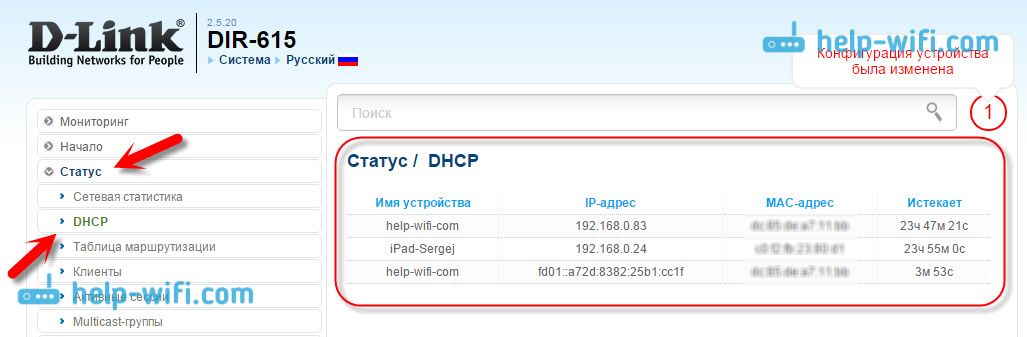
V nastavení je další stránka, která velmi cool způsobem zobrazuje informace o téměř všem routeru, včetně připojených zařízení. Stačí přejít na kartu nastavení Monitorování.
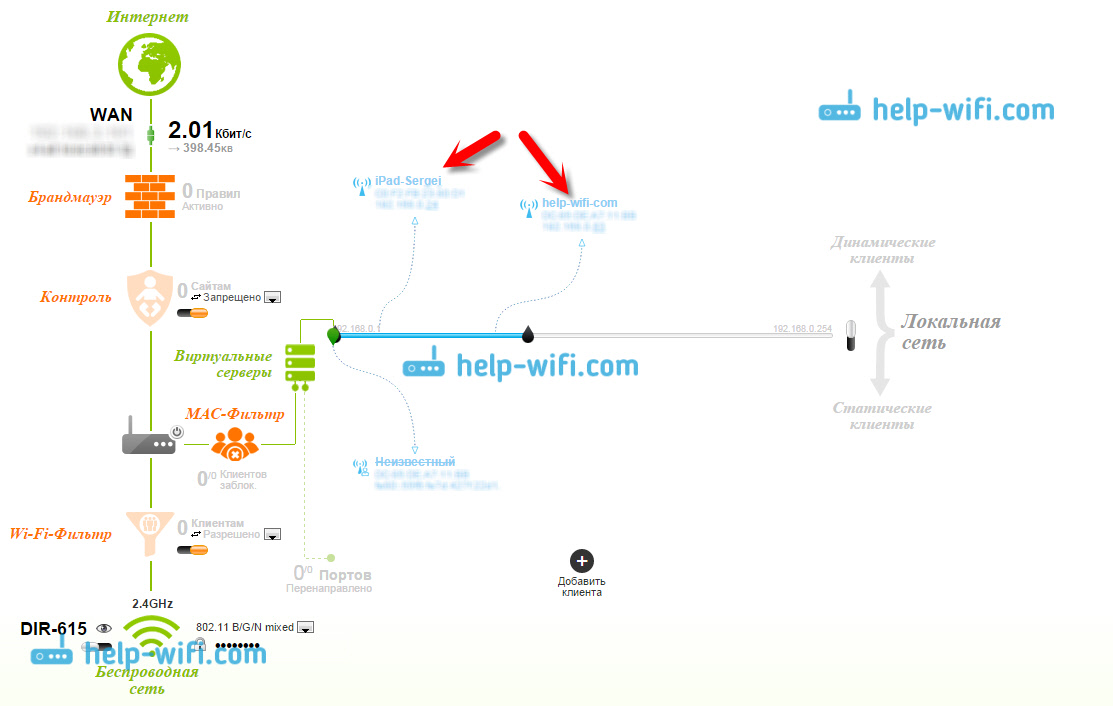
Podrobně zobrazuje informace o všech připojených zařízeních, připojení k internetu, nastavení Sítě Wi-Fi stav brány firewall atd.
Chcete -li násilně odpojit požadované zařízení od routeru, pak na kartě Wi-Fi - Seznam klientů Wi-Fi stačí zvýraznit požadované zařízení (budete muset navigovat podle MAC adresa nebo zkontrolujte MAC adresu podle jména na kartě DHCP) a klikněte na tlačítko Odpojit.
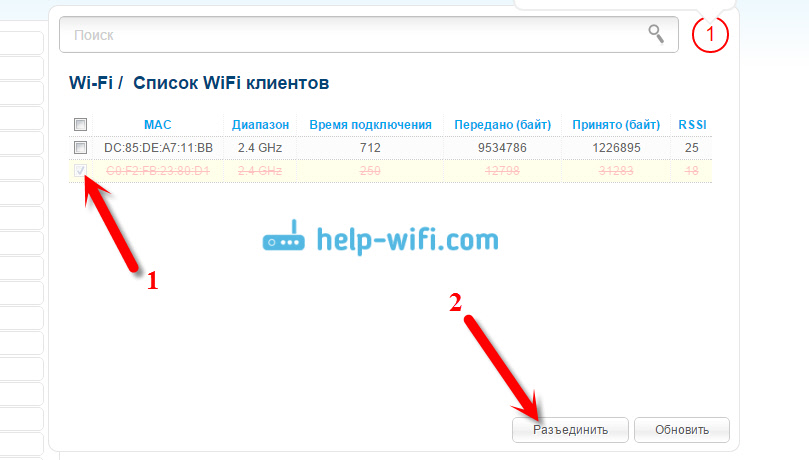
To je vše. Pokud jste nějaké viděli podivná zařízení, pak vám doporučuji jednoduše restartovat router. Poté budou všechna zařízení odpojena a zpět se bude možné připojit pouze s novým heslem.
Pokud máte dotaz, jak zjistit, kdo je připojen k mému účtu Wi-Fi router s internetem od Rostelecomu byste se měli seznámit s hardwarovým softwarem. Obsahuje všechny moduly potřebné ke kontrole seznamu klientů, který pomůže identifikovat nežádoucí uživatele a poté omezit jejich přístup k síti.
Jak mohu zkontrolovat, kdo je připojen k mému routeru Wi-Fi od společnosti Rostelecom?
Před kontrolou seznamu těch, kteří jsou připojeni k mému Wi-Fi routeru s internetem od Rostelecomu, se musíte seznámit s prací v softwaru síťového vybavení. Jako každý počítač je Wi-Fi hotspot vybaven operačním systémem, který vám umožňuje nejen spravovat připojení v automatický režim ale také provádět změny. Vzhledem k nedostatku vstupních a výstupních zařízení na routeru je veškerá práce s ním prováděna vzdáleně pomocí operačního systému počítače umístěného v jeho síti.
Webové rozhraní slouží k připojení k softwaru většiny síťových routerů. Můžete se k němu připojit prostřednictvím libovolného prohlížeče ve vašem počítači, například Google Chrome, Mozila Firefox, internet Explorer proti operační systém Windows nebo Safari na Apple Mac OS X.
Nastavení můžete také konfigurovat z jakéhokoli přenosného zařízení, jako je tablet nebo smartphone, které podporuje připojení Wi-Fi.
Jak v softwaru routeru zjistím, kdo je připojen k mé Wi-Fi od společnosti Rostelecom?
Jak zjistit, kdo je připojen k mému routeru Wi-Fi pomocí připojení od společnosti Rostelecom prostřednictvím webového rozhraní zařízení. Vstoupit software musíte se seznámit s funkcemi modulů značky a vybavení. To je způsobeno skutečností, že Rostelecom nevyrábí vlastní routery, ale objednává pouze šarže zařízení pod vlastní značkou od různých výrobců.
Pozornost! Před zadáním softwaru zařízení budete muset prostudovat jeho pokyny, protože obsahuje údaje jako přihlašovací adresu a přihlašovací jméno a heslo pro přístup k webovému rozhraní.
Pokud máte všechna potřebná data, můžete přistoupit k přihlášení do webového rozhraní a zobrazit klienty routeru Wi-Fi od Rostelecomu. Pokud není k dispozici dostatek informací, můžete zkusit použít standardní data:
- přihlašovací jméno a heslo - admin;
- Přihlašovací IP - 192.168.0.1 nebo 192.168.1.1
Tyto parametry jsou standardně používány na většině zařízení od různých výrobců.
![]()
Jak vstoupit do webového rozhraní routeru a zobrazit klienty připojené k Wi-Fi?
Abyste mohli vstoupit do webového rozhraní zařízení, musíte:
- otevřete prohlížeč;
- zadejte IP adresu zařízení do adresního řádku;
- vyplňte autorizační pole (přihlašovací jméno a heslo).
Poté se dostaneme k úvodní stránka webové rozhraní. V závislosti na výrobci, modelu a firmwaru zařízení se může uspořádání prvků na něm lišit. Na příkladu zařízení od D-Link, které se nejčastěji vyskytuje při používání internetu od Rostelecomu, musíte najít položku Wi-Fi, která je zodpovědná za nastavení a provozování bezdrátového připojení. Po kliknutí na tuto položku se otevře další nabídka, ve které budeme muset vybrat řádek s názvem „Seznam klientů Wi-Fi“.
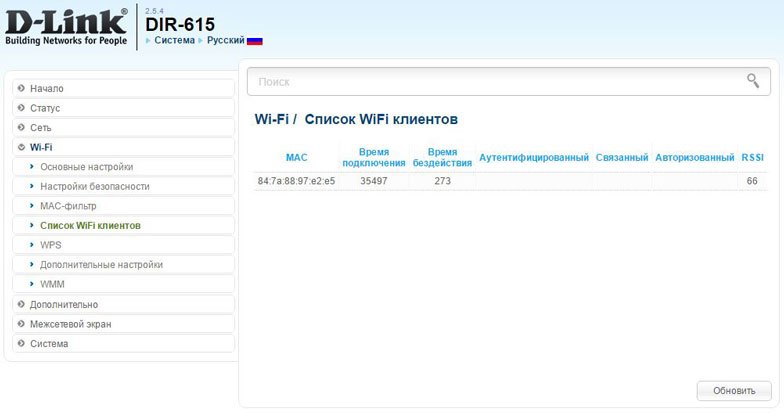
Poté se před námi otevře stůl, ve kterém se představí všichni klienti připojeni k přístupovému bodu Wi-Fi od Rostelecomu a také dodatečné informace o jejich aktivitě (doba sezení).
Jak odpojit nechtěná zařízení od Wi-Fi Rostelecom?
Ze seznamu, který jsme otevřeli, bohužel nebudete moci jednoduše odebrat nechtěná zařízení. A pokud jsme již zjistili, jak zjistit, kdo je připojen k mému routeru Wi-Fi od společnosti Rostelecom, pak k odstranění nechtěných připojení budete muset studovat další položky na kartě Wi-Fi. Existuje speciální sloupec MAC-filtr, který ve svém názvu zprostředkovává účinek funkce, kterou potřebujeme, konkrétně filtrování připojení.
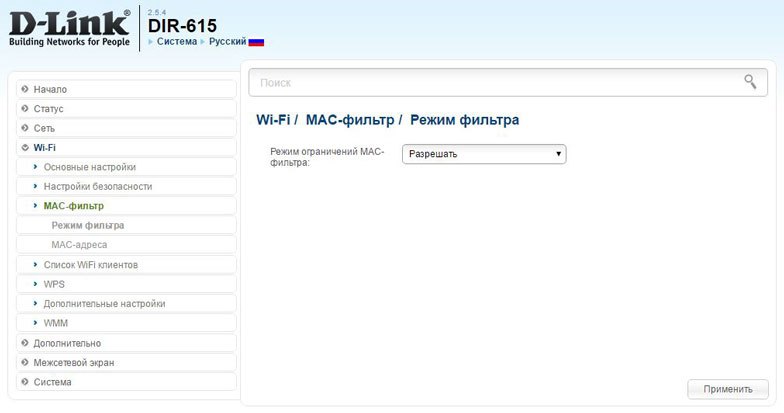
Když známe MAC adresu nežádoucího zařízení, kterou lze zobrazit na stránce připojení, můžeme ji přidat do seznamu zakázaných zařízení. Můžete také jít opačným směrem, konkrétně nastavit MAC adresy povolených zařízení a zavřít přístup pro všechny ostatní. Pokud si nepřejete hledat adresy zařízení, doporučujeme jednoduše posílit parametry ochrany na příslušné kartě.
Chcete-li zobrazit zařízení připojená k naší síti Wi-Fi na základě internetu od společnosti Rostelecom, musíte vstoupit do webového rozhraní zařízení, kde můžete také upravit seznam povolených klientů a vylepšit nastavení zabezpečení routeru.
Na našich stránkách již existují podobné pokyny pro routery od ZyXEL, Asus a D-Link. Jak ale zjistit, kdo je připojen k Wi-Fi, pokud je router z TP-LINK, to jsem zatím nepsal. Má své vlastní nuance, proto nyní vše zvážíme podrobněji.
Nevím proč, ale mnoho lidí zajímá otázka, kdo další je připojen k mé Wi-Fi, kdo „krade“ internet a jak jej zablokovat. Hned mohu říci, že pokud máte dobré heslo pro síť Wi-Fi, pak v seznamu připojených klientů pravděpodobně neuvidíte zařízení třetích stran. Dobré heslo musí být samozřejmě nastaveno. Na toto téma dokonce jeden existuje.
Pokud tedy máte pochybnosti a zdá se vám, že někdo jiný „zvedl“ vaše Wi-Fi, pak to lze bez problémů zkontrolovat. A pokud máte router TP-LINK, pak je tato příručka pro vás.
TP-LINK: jak zjistit, kdo je připojen k mé síti Wi-Fi, a zablokovat zařízení?
V nastavení přejděte na kartu „Bezdrátové připojení“ (bezdrátový mód)... Pokud máte dvoupásmový router, otevřete kartu s požadovanou sítí (2,4 GHz nebo 5 GHz). A okamžitě přejděte na „Bezdrátové statistiky“ (bezdrátová statistika).
V tabulce se zobrazí všechna zařízení připojená k vaší Wi-Fi. Seznam můžete aktualizovat kliknutím na tlačítko „Obnovit“.
Abych byl upřímný, informace tam nejsou příliš informativní, proto vám doporučuji přejít na kartu „DHCP“ - „Seznam klientů DHCP“ (Seznam klientů DHCP)... Bude tam uveden alespoň název zařízení.
![]()
Pokud tam najdete nějaké zařízení, které není vaše, můžete ho zablokovat. Nejlepší je blokovat podle MAC adresy. Existuje však ještě jeden způsob: stačí změnit heslo pro Wi-Fi. A všechna zařízení, která byla připojena k vaší Wi-Fi, sama odpadnou. A připojíte se pomocí nového hesla.
Blokování klientů Wi-Fi podle MAC adresy na routeru TP-LINK
Z tabulek, které jsem ukázal výše, zkopírujte MAC adresu zařízení, které chcete zablokovat. Přejděte na kartu „Bezdrátové připojení“ (bezdrátový mód)- "Bezdrátové filtrování MAC" (filtrování MAC adres).
Filtrování musí být povoleno (ve stavu Povoleno). A nastavení blokování je ve stavu „Odepřít“. Kliknutím na tlačítko „Přidat nové“ přidáte nové zařízení.
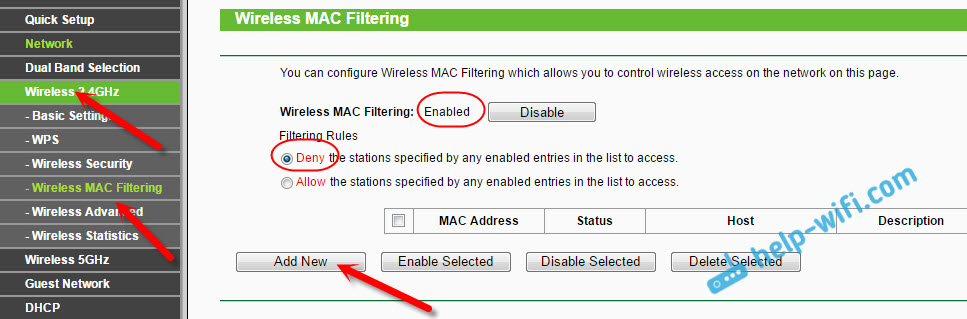
Označíme MAC adresu požadovaného zařízení, zadáme libovolný popis a pravidlo uložíme.
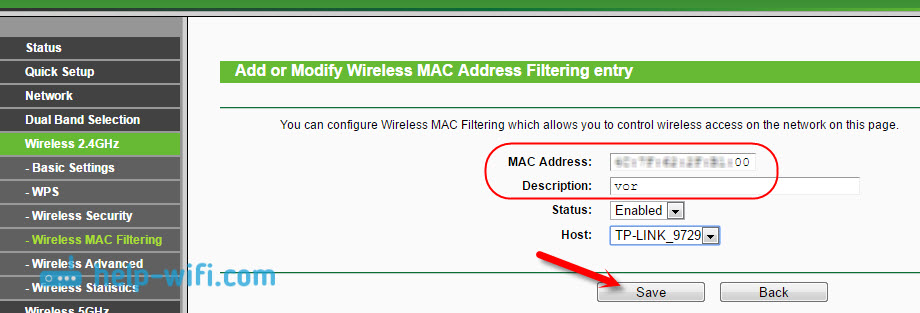
Restartujte router. Uzamčené zařízení bude odpojeno a již se nebude moci připojit. Ale stejně bych se změnil wifi heslo sítí.
Jak zobrazit seznam klientů Wi-Fi v případě routeru TP-LINK s novou stránkou nastavení
Některé špičkové modely routerů TP-LINK již mají nové webové rozhraní. V zásadě se jedná o zařízení z řady Archer (Ale ne všichni). V nastavení v novém ovládacím panelu přejděte na začátek v sekci „Základní“ (základní nastavení) ... Zobrazí se mapa sítě. K dispozici budou bezdrátoví klienti. Klikněte na ně a na boku nebo níže se zobrazí seznam zařízení, která jsou připojena k vaší Wi-Fi.
![]()
Je škoda, že jsme neumožnili blokovat zařízení přímo z této tabulky.
Chcete -li blokovat zařízení na směrovačích pomocí nový firmware, musíte přejít do sekce „Pokročilé“ (další nastavení) ... Poté otevřete kartu „Bezdrátové připojení“ (bezdrátový mód)- „Bezdrátové filtrování MAC“ a vytvořte pravidlo, jak jsem ukázal výše.
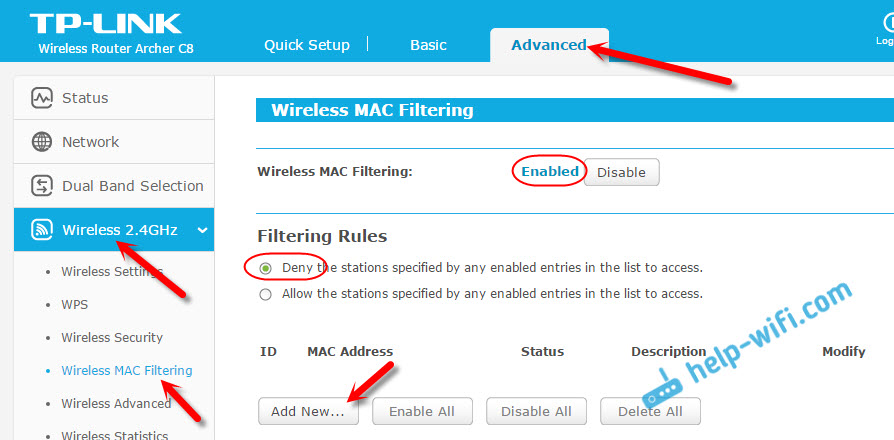
To je vše. Nyní víte, jak zobrazit seznam všech zařízení, která jsou připojena k bezdrátové síti. A v případě potřeby blokovat jednotlivá zařízení.
V této příručce vám ukážu, jak rychle zjistit, kdo je připojen k vaší síti Wi-Fi, pokud máte podezření, že internet nepoužíváte pouze vy. Budou uvedeny příklady pro nejběžnější routery-D-Link (DIR-300, DIR-320, DIR-615 atd.), ASUS (RT-G32, RT-N10, RT-N12 atd.), TP- Odkaz.
Předem si všimnu, že budete schopni zjistit samotný fakt, že k bezdrátové síti jsou připojeny neoprávněné osoby, je však velmi pravděpodobně nemožné zjistit, který ze sousedů sedí na vašem internetu, protože dostupné informace budou pouze obsahovat interní IP adresu, MAC adresu a někdy i název počítače v síti. I takové informace však budou stačit k provedení příslušných opatření.
Co potřebujete k zobrazení seznamu těch, kteří jsou připojeni
Chcete -li zjistit, kdo je připojen k bezdrátové síti, musíte nejprve přejít na webové rozhraní nastavení routeru. To se provádí velmi snadno z jakéhokoli zařízení (ne nutně z počítače nebo notebooku), které je připojeno k Wi-Fi. Budete muset zadat IP adresu routeru adresní řádek prohlížeč a poté - přihlášení a heslo pro vstup.
Pro téměř všechny směrovače jsou standardní adresy 192.168.0.1 a 192.168.1.1 a přihlašovací jméno a heslo jsou admin. Také tyto informace jsou obvykle vyznačeny na štítku na spodní nebo zadní straně bezdrátového routeru. Může se také stát, že vy nebo někdo jiný změnil heslo, když počáteční nastavení, v tomto případě si to budete muset zapamatovat (nebo resetovat router na tovární nastavení). Více si o tom všem můžete v případě potřeby přečíst v manuálu.
Zjistěte, kdo je připojen k Wi-Fi na routeru D-Link
Po přihlášení do webového rozhraní Nastavení D-Link, v dolní části stránky klikněte na „Pokročilá nastavení“. Poté v části Stav klikněte na dvojitou šipku doprava, dokud se nezobrazí odkaz Klienti. Klikněte na to.
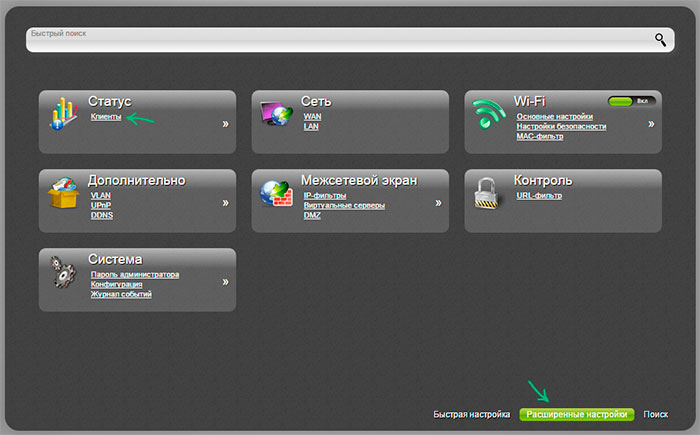
Zobrazí se seznam zařízení aktuálně připojených k bezdrátové síti. Možná nebudete moci určit, která zařízení jsou vaše a která ne, ale můžete jednoduše zjistit, zda počet klientů Wi-Fi odpovídá počtu všech vašich zařízení v síti (včetně televizorů, telefonů, herních konzolí atd.) ). Pokud dojde k nějaké nevysvětlené nesrovnalosti, může mít smysl změnit heslo pro Wi -Fi (nebo jej nastavit, pokud jste to ještě neudělali) - pokyny k tomu mám na svém webu v sekci Konfigurace routeru.
Jak zobrazit seznam klientů Wi-Fi na Asusu
Chcete-li zjistit, kdo je připojen k síti Wi-Fi bezdrátové routery Asus, klikněte na položku nabídky „Mapa sítě“ a poté klikněte na „Klienti“ (i když vaše webové rozhraní vypadá jinak, než co vidíte nyní na snímku obrazovky, všechny akce jsou stejné).
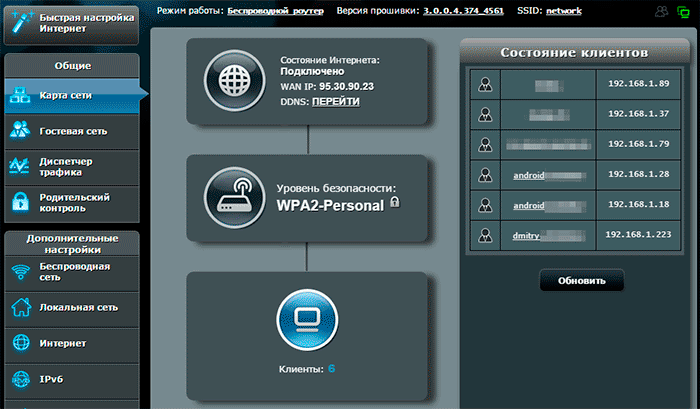
V seznamu klientů uvidíte nejen počet zařízení a jejich IP adresu, ale také názvy sítí u některých z nich, což vám umožní přesněji určit, o jaké zařízení se jedná.
Poznámka: Asus zobrazuje nejen klienty, kteří jsou aktuálně připojeni, ale obecně všechny, kteří byli připojeni před posledním restartem (ztráta napájení, reset) routeru. To znamená, že pokud k vám přišel přítel a šel z telefonu na internet, pak bude také na seznamu. Pokud kliknete na tlačítko Obnovit, zobrazí se seznam těch, kteří jsou aktuálně připojeni k síti.
Seznam připojených bezdrátových zařízení na TP-Link
Chcete-li zobrazit seznam bezdrátových klientů na routeru TP-Link, přejděte do položky nabídky „Bezdrátový režim“ a vyberte „Statistiky bezdrátového režimu“-uvidíte, která zařízení a kolik je připojeno k vaší síti Wi-Fi.
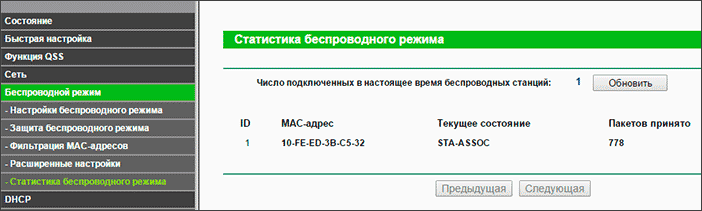
 Bezdrátové nabíjení Smartphony A5 podporuje bezdrátové nabíjení
Bezdrátové nabíjení Smartphony A5 podporuje bezdrátové nabíjení Proč na telefon nepřijdou sms zprávy MTS?
Proč na telefon nepřijdou sms zprávy MTS? Proč potřebujete úplný reset v systému Android nebo jak vrátit Android do továrního nastavení
Proč potřebujete úplný reset v systému Android nebo jak vrátit Android do továrního nastavení